Logic Pro Xユーザガイド
- ようこそ
-
- 概要
-
- リージョンの概要
- リージョンを選択する
- リージョンの一部を選択する
- リージョンをカット、コピー、およびペーストする
- リージョンを移動する
- ギャップを追加する/取り除く
- リージョンの再生をディレイする
- リージョンをループさせる
- リージョンを繰り返す
- リージョンのサイズを変更する
- リージョンをミュートする/ソロにする
- リージョンをタイムストレッチする
- リージョンを分割する
- MIDIリージョンをデミックスする
- リージョンを結合する
- トラック領域でリージョンを作成する
- トラック領域でオーディオリージョンをノーマライズする
- MIDIリージョンのエイリアスを作成する
- オーディオリージョンのクローンを作成する
- リージョンの色を変更する
- オーディオリージョンをサンプラーのサンプルゾーンに変換する
- リージョン名を変更する
- リージョンを削除する
-
- Smart Controlの概要
- マスターエフェクトのSmart Controlを表示する
- Smart Controlのレイアウトを選択する
- MIDIコントローラの自動割り当て
- スクリーンコントロールを自動的にマップする
- スクリーンコントロールをマップする
- マッピングパラメータを編集する
- パラメータ・マッピング・グラフを使用する
- スクリーンコントロールのプラグインウインドウを開く
- スクリーンコントロールの名前を変更する
- アーティキュレーションIDを使ってアーティキュレーションを変更する
- ハードウェアコントロールをスクリーンコントロールにアサインする
- Logic ProでSmart Controlの編集内容と保存されている設定を比較する
- アルペジエータを使う
- スクリーンコントロールの動きを自動化する
-
- 概要
- ノートを追加する
- スコアエディタでオートメーションを使う
-
- 譜表スタイルの概要
- トラックに譜表スタイルを割り当てる
- 譜表スタイルウインドウ
- 譜表スタイルを作成する/複製する
- 譜表スタイルを編集する
- 譜表と声部を編集する/パラメータを割り当てる
- Logic Proの譜表スタイルウインドウで譜表または声部を追加する/削除する
- Logic Proの譜表スタイルウインドウで譜表または声部をコピーする
- プロジェクト間で譜表スタイルをコピーする
- 譜表スタイルを削除する
- 声部と譜表に音符を割り当てる
- 多声部のパートを別々の譜表に表示する
- スコア記号の割り当てを変更する
- 譜表をまたいで音符を連桁にする
- ドラム記譜用にマッピングされた譜表スタイルを使う
- 定義済みの譜表スタイル
- スコアを共有する
- Touch Barのショートカット
-
- エフェクトについての説明
-
- MIDIプラグインを使う
- Modifier MIDIプラグインのコントロール
- Note Repeater MIDIプラグインのコントロール
- Randomizer MIDIプラグインのコントロール
-
- Scripter MIDIプラグインを使う
- スクリプトエディタを使う
- Scripter APIの概要
- MIDI処理関数の概要
- HandleMIDI関数
- ProcessMIDI関数
- GetParameter関数
- SetParameter関数
- ParameterChanged関数
- Reset関数
- JavaScriptオブジェクトの概要
- JavaScript Eventオブジェクトを使う
- JavaScript TimingInfoオブジェクトを使う
- Traceオブジェクトを使う
- MIDIイベントのbeatPosプロパティを使う
- JavaScript MIDIオブジェクトを使う
- Scripterのコントロールを作成する
- Transposer MIDIプラグインのコントロール
-
- 内蔵の音源についての説明
- 用語集

Logic Proでオーディオリージョンをサンプラーゾーンに変換する
1つ以上のリージョンまたはトラックを1ノート/1サンプルゾーンの新規サンプラー音源に変換できます。このサンプラー音源は新規ソフトウェア音源トラック上に設定され、そのゾーンを元の位置で再生するトリガノートを持ちます。
オーディオリージョンを新規サンプラートラック上のサンプルゾーンに変換する
Logic Proのトラック領域で、変換するオーディオリージョンを選択します。
Controlキーを押しながら選択したリージョンのいずれかをクリックして、ショートカットメニューから「変換」>「リージョンを新規サンプラートラックに変換」と選択します。
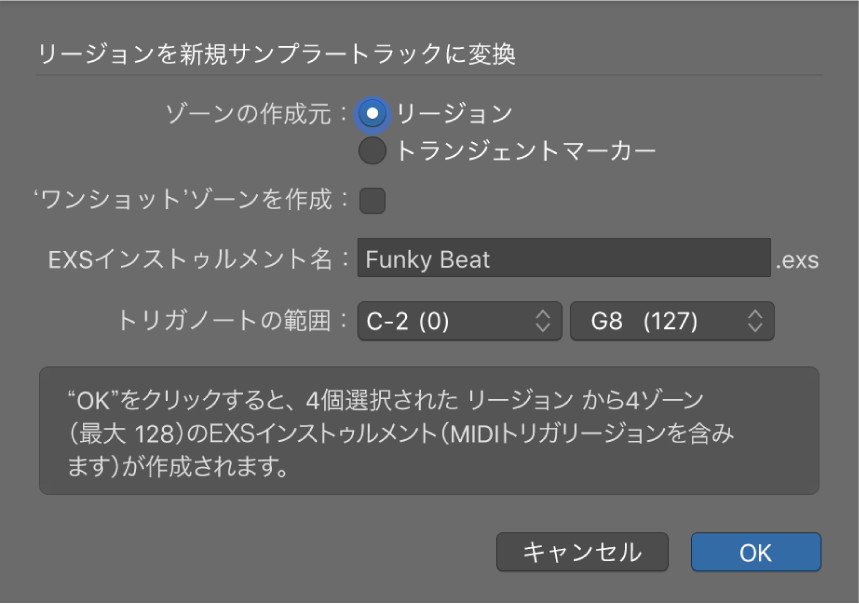
リージョンとトランジェントマーカーのどちらからゾーンを作成するかを選択します:
リージョン: 選択した1つまたは複数のリージョンの全体がサンプラーゾーンに変換されます。
トランジェントマーカー: トランジェントマーカーに挟まれた部分だけがサンプラーゾーンに変換されます。
注記: トランジェントマーカーからゾーンを作成する場合は、オーディオリージョンが解析されてトランジェントが検出されます(まだ解析されていない場合)。
テキストフィールドにサンプラー音源の名前を入力します。デフォルトでは、選択した最初のリージョンの名前が表示されます。
「トリガノートの範囲」ポップアップメニューから設定を選択します。新規サンプラー音源に作成される1ノートゾーンの最も低いノートと最も高いノートを指定します。
「OK」をクリックして変換を実行します。
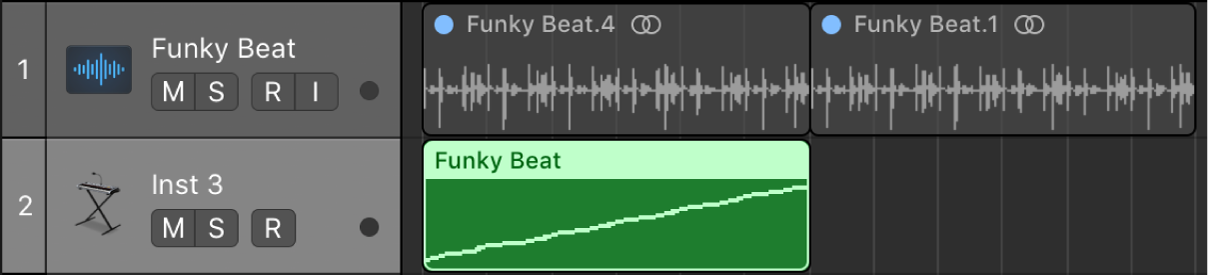
サンプラーが音源プラグインとして挿入された新規ソフトウェア音源トラックが、選択したトラックの下に作成されます。このトラック上に、上昇するトリガノートを含むMIDIリージョンが作成されます。新規トラックとリージョンが選択された状態になり、処理されたリージョンはミュートおよび選択解除されます。Logic Proプロジェクトの素材を管理するを参照してください。
注記: 「ファイル」>「プロジェクト設定」>「素材」>「サンプラーオーディオデータをプロジェクトにコピー」設定がオンになっている場合に限り、サンプラーサンプルがプロジェクトに保存されます。サンプラー音源はこの設定に関係なくプロジェクトに保存されます。